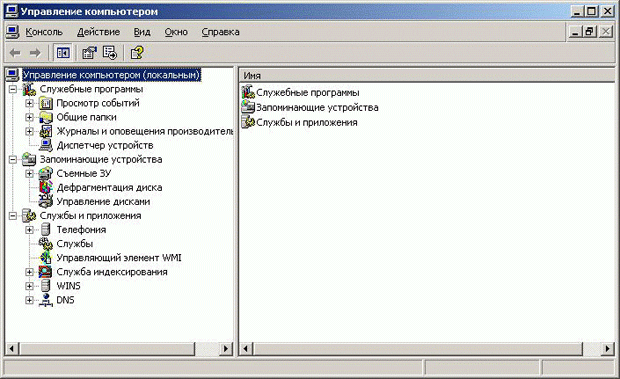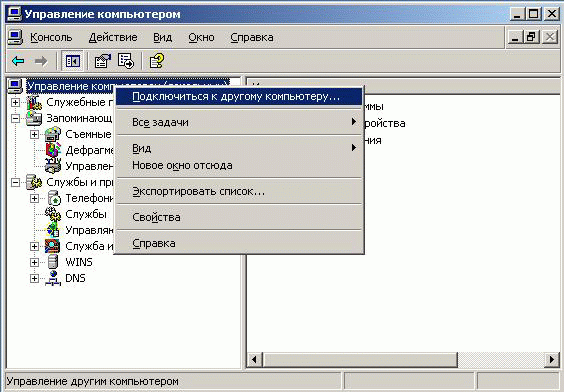| Стоимость "обучения" |
Управление сервером
Удаленное управление сетевыми устройствами — важная часть работы сетевого администратора. В данном разделе на примере систем семейства Windows показаны различные технологии управления сетевыми узлами.
Применение консоли " Управление компьютером " позволяет решать многие задачи удаленного управления Windows-системами.
Более общее знакомство с консолью MMC (Microsoft Management Console ) позволит создавать свои собственные консоли для решения различных задач удаленного управления.
Технология удаленного рабочего стола ( Remote Desktop Protocol ) использована в двух инструментах — " Удаленный помощник " (предназначенный в основном для управления рабочими станциями) и собственно " Удаленный рабочий стол " (называемый также службой терминалов ). Данная технология дают возможность подключаться к рабочему столу удаленных компьютеров и работать с ними так же, как при локальном интерактивном входе в систему.
14.1 Консоль "Управление компьютером", консоль MMC (Microsoft Management Console), "Удаленный помощник", "Удаленный рабочий стол"
Консоль "Управление компьютером"
Консоль " Управление компьютером ", состоящая из одноименной оснастки (подробнее о консолях и оснастках будет рассказано в следующем пункте данного раздела) — один из наиболее часто используемых инструментов управления компьютером на базе системы Windows (как локального, так и удаленного). С использованием этой консоли мы уже неоднократно встречались ранее (например, при изучении управления файловыми ресурсами). Рассмотрим теперь эту консоль более подробно.
Запустить " Управление компьютером " можно либо из раздела " Администрирование " главного меню системы, либо щелкнув правой кнопкой мыши на объекте " Мой компьютер " и выбрав пункт меню " Управление ".
После запуска консоли откроется окно, изображенное на рис. 14.1:
В консоли имеются три раздела (узла): " Служебные программы ", " Запоминающие устройства " и " Службы и приложения ", предназначенные для управления различными параметрами системы.
Каждый из этих разделов в свою очередь содержит подразделы (оснастки) для управления соответствующими компонентами:
-
"Служебные программы"
" Просмотр событий " — оснастка для просмотра событий системы, содержит в минимальном варианте три журнала: " Система ", " Безопасность ", " Приложения "; набор разделов может увеличиваться по мере установки тех или иных компонент (например, на контроллере домена со службой DNS появляются журналы " Служба каталогов ", " Служба репликации файлов ", " DNS-сервер "); более подробно работа с оснасткой " Просмотр событий " будет рассмотрена в "Служба файлов и печати" ;
" Общие папки " — оснастка для управления службой предоставления файлов в общее пользование; Даная оснастка уже изучалась в "Протокол TCP/IP, служба DNS" " Служба файлов и печати "; кратко напомним назначение этой оснастки — раздел " Общие папки " позволяет просматривать, создавать, удалять и менять свойства общих сетевых ресурсов (сетевых папок), раздел " Сеансы " позволяет просматривать список пользователей, подключенных к определенному ресурсу, раздел " Открытые файлы " позволяет просматривать список файлов данного сервера, открытых удаленными пользователями;
" Журналы и оповещения производительности " — оснастка, позволяющая производить мониторинг загруженности тех или иных компонент сервера; подробно будет рассмотрена в "Служба файлов и печати" ;
" Диспетчер устройств " — данная оснастка отображает все аппаратные устройства, установленные на данном компьютере, показывает их состояние, версии драйверов, используемые ресурсы (порты ввода/вывода, адреса памяти и номера линий запросов на прерывания, IRQ); с помощью этой оснастки можно отключить или включить какое-либо устройство, обновить драйвер устройства, изменить параметры устройства;
" Локальные пользователи и группы " — управление локальными учетными записями пользователей и групп (на контроллерах домена данный раздел отсутствует);
-
"Запоминающие устройства" — с этим разделом мы также познакомились в
"Протокол TCP/IP, служба DNS"
" Служба файлов и печати ", перечислим основные задачи данной оснастки:
" Управление дисками " — конвертирование дисков из базовых в динамические и наоборот, импорт дисков, использовавшихся на других компьютерах, создание разделов, логических дисков и томов, создание отказоустойчивых и высокопроизводительных дисковых конфигураций (технологии RAID);
" Дефрагментация диска " — анализ фрагментация раздела/тома и выполнение дефрагментации;
" Съемные ЗУ " — управление библиотеками ленточных накопителей, сменными оптическими дисками и другими видами съемных устройств хранения информации;
-
"Службы и приложения" — набор оснасток для управления службами, установленными в системе (данный набор оснасток зависит от набора установленных в системе служб и приложений). Базовый набор оснасток:
" Телефония " — управление компонентами, работающими с различными видами и устройствами коммуникаций (модемы, службы мультимедиа-коммуникаций H.323 и т.д.);
" Службы " — оснастка для управления системными службами (имеется также в виде отдельной консоли в разделе " Администрирование " главного меню системы), служит для управления службами системы Windows — запуск и остановка служб, изменение режима запуска служб ( Авто, Вручную, Отключено ), назначение учетных записей, от имени которых работает та или иная служба;
" Управляющий элемент WMI " — управление средствами Windows Management Instrumentation (WMI), специального набора объектов и методов, разработанного для программного управления системой (с помощью программ или языка сценариев);
" Служба индексирования " — оснастка для управления службой индексирования файлов; служба индексирования предназначена для создания индексов файловых ресурсов, позволяющих ускорять поиск информации по имени или содержимому файлов.
Очень важный момент при работе с консолью " Управление компьютером " — она позволяет подключиться к любому удаленному компьютеру (если у вас есть права администрирования этого удаленного компьютера) и производить почти все операции управления точно так же, как при локальном запуске этой консоли. Для этого надо щелкнуть правой кнопкой мыши на значке " Управление компьютером " и выбрать пункт меню " Подключиться к другому компьютеру " (рис. 14.2).
После этого указать имя компьютера или выбрать его в домене с помощью кнопки " Обзор ", нажать " ОК " и приступить к удаленному управлению компьютером (рис. 14.3).